电脑为什么搜不到wifi网络 电脑无法搜索到无线网络的解决方法
更新时间:2023-10-14 18:09:54作者:xtyang
电脑为什么搜不到wifi网络,如今电脑已经成为我们生活中必不可少的工具之一,有时候我们会遇到电脑搜不到WiFi网络的问题,这给我们的生活和工作带来了不便。为什么会出现这种情况呢?电脑无法搜索到无线网络的原因有很多,包括无线网卡驱动问题、WiFi信号弱、无线网络设置错误等等。针对这些问题,我们可以采取一些解决方法来解决电脑搜索不到WiFi网络的困扰。接下来我们将详细介绍一些解决方法,帮助大家解决这一问题,使我们的电脑能够顺利连接到WiFi网络。
具体步骤:
1.回到桌面,邮件地垃圾开始按钮,如下图所示
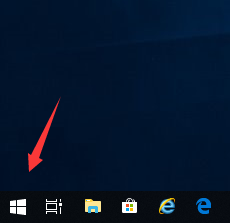
2.右键开始菜单点击运行,如下图所示
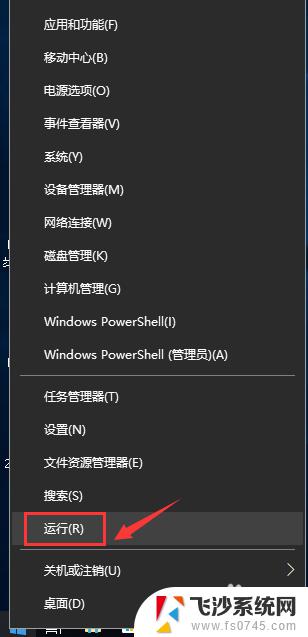
3.运行中输入ncpa.cpl,点击确定按钮,如下图所示
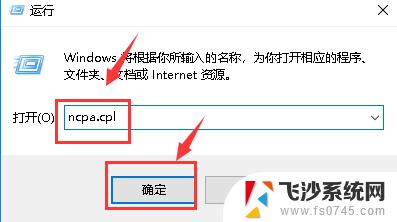
4.进入你的网络连接,右键单击无线网卡。选中禁用,如下图所示
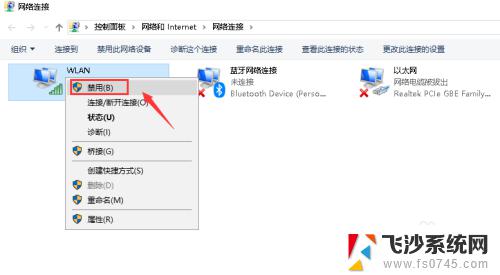
5.禁用成功后,右键单击网卡。选中启用,如下图所示
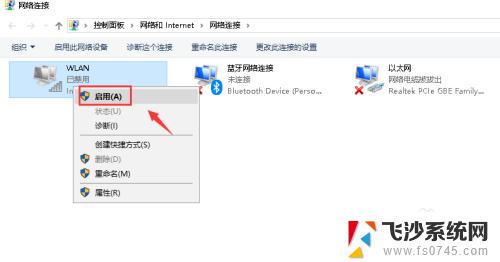
6.无线网络重启成功,如下图所示
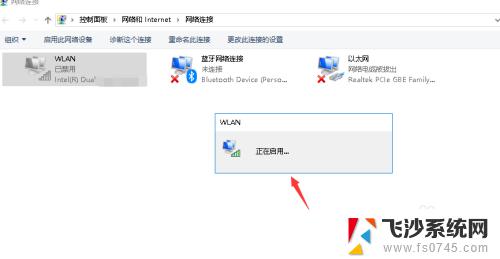
7.重新打开wifi扫描即可找到wifi信号,如下图所示
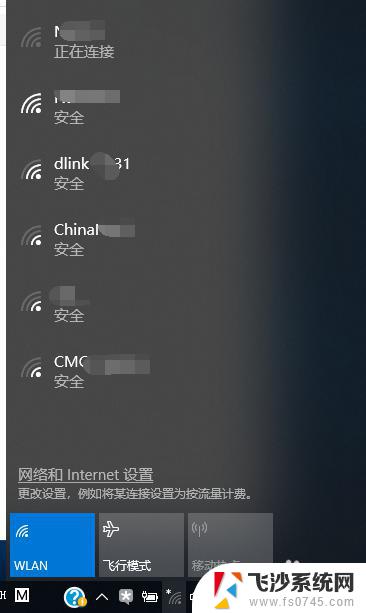
以上就是关于电脑无法搜索wifi网络的全部内容,如果你遇到了这种情况,按照小编的操作步骤进行解决非常简单快速,一步到位。
电脑为什么搜不到wifi网络 电脑无法搜索到无线网络的解决方法相关教程
-
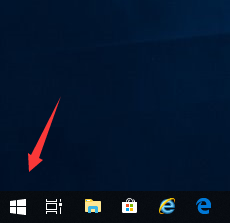 电脑wifi搜索不到 电脑无法识别无线网络的解决方法
电脑wifi搜索不到 电脑无法识别无线网络的解决方法2024-05-30
-
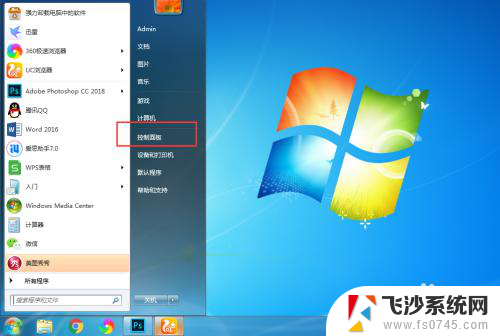 电脑无法搜索到家里的wifi 为什么笔记本电脑搜索不到自己家的无线wifi
电脑无法搜索到家里的wifi 为什么笔记本电脑搜索不到自己家的无线wifi2024-01-02
-
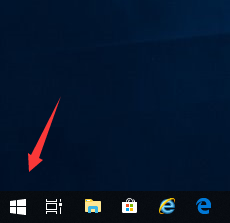 电脑查找不到wifi网络 电脑无法连接无线网络的解决方法
电脑查找不到wifi网络 电脑无法连接无线网络的解决方法2024-03-24
-
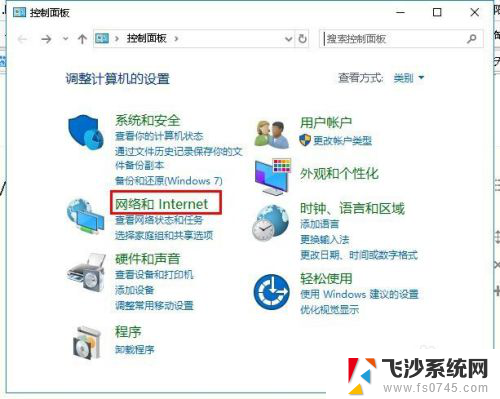 电脑突然连不上无线网络是什么原因 电脑无法连接到无线网络的故障排除方法
电脑突然连不上无线网络是什么原因 电脑无法连接到无线网络的故障排除方法2023-11-26
- 电脑发现不了无线网络 电脑无法连接Wifi的解决方法
- 笔记本怎么搜不到自家wifi 笔记本电脑无法检测到自己家的无线网络怎么办
- 电脑上怎么找不到无线网络连接 电脑无法连接到路由器的无线网络
- 为什么手机wifi搜索不到wifi 手机搜不到wifi怎么办
- 联想笔记本电脑找不到wifi网络是怎么回事 联想笔记本无法检测到无线网络怎么办
- wifi正常 电脑找不到网络 电脑找不到周围的wifi网络
- 电脑如何硬盘分区合并 电脑硬盘分区合并注意事项
- 连接网络但是无法上网咋回事 电脑显示网络连接成功但无法上网
- 苹果笔记本装windows后如何切换 苹果笔记本装了双系统怎么切换到Windows
- 电脑输入法找不到 电脑输入法图标不见了如何处理
- 怎么卸载不用的软件 电脑上多余软件的删除方法
- 微信语音没声音麦克风也打开了 微信语音播放没有声音怎么办
电脑教程推荐
- 1 如何屏蔽edge浏览器 Windows 10 如何禁用Microsoft Edge
- 2 如何调整微信声音大小 怎样调节微信提示音大小
- 3 怎样让笔记本风扇声音变小 如何减少笔记本风扇的噪音
- 4 word中的箭头符号怎么打 在Word中怎么输入箭头图标
- 5 笔记本电脑调节亮度不起作用了怎么回事? 笔记本电脑键盘亮度调节键失灵
- 6 笔记本关掉触摸板快捷键 笔记本触摸板关闭方法
- 7 word文档选项打勾方框怎么添加 Word中怎样插入一个可勾选的方框
- 8 宽带已经连接上但是无法上网 电脑显示网络连接成功但无法上网怎么解决
- 9 iphone怎么用数据线传输文件到电脑 iPhone 数据线 如何传输文件
- 10 电脑蓝屏0*000000f4 电脑蓝屏代码0X000000f4解决方法